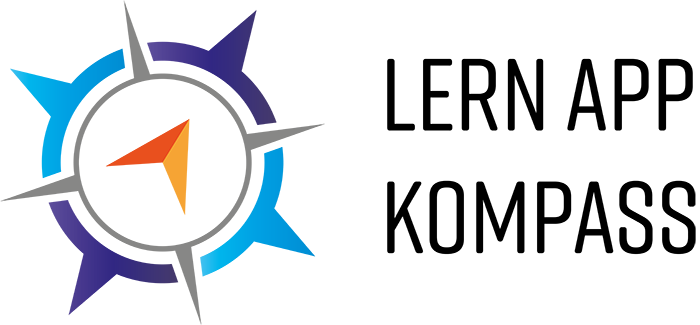AudioMass
 AudioMass – Audioaufnahme und -bearbeitung im Browser
AudioMass – Audioaufnahme und -bearbeitung im Browser
Link: www.audiomass.co
Kurzbeschreibung
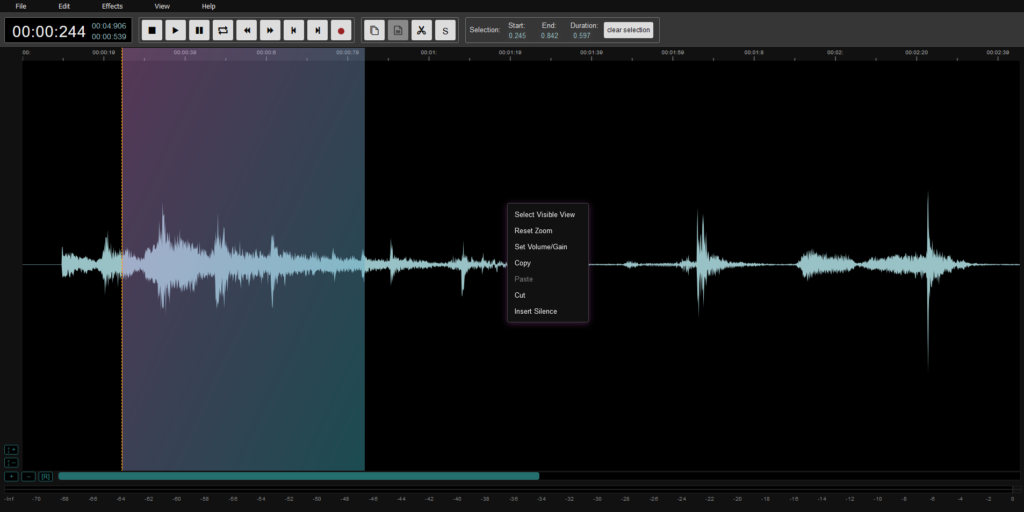
Abbildung 1: Screenshot von AudioMass
Audiomass ist ein kostenloser, webbasierter Audio-Editor, der eine breite Palette von Funktionen für die Audiobearbeitung bietet. Es erlaubt Benutzer:innen, Audiodateien direkt im Browser zu schneiden, zu bearbeiten und Effekte hinzuzufügen. Das Tool ist einfach zu bedienen und benötigt keine Installation oder Registrierung. Es ist ideal für schnelle Audiobearbeitungen und unterstützt gängige Audioformate wie MP3, WAV und OGG.
Audiomass ist ideal für die Aufnahme von Voice-Overs oder Podcasts geeignet und bietet für Benutzer:innen einen schnellen, einfachen Einstieg.
Zentrale Funktionen im Überblick
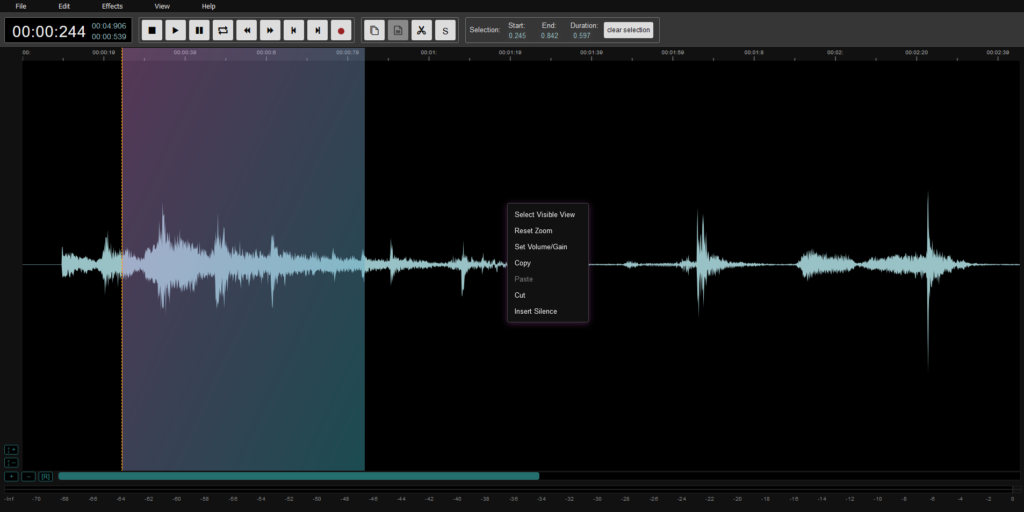
Abbildung 2: Screenshot von AudioMass im Browser
Einfache und schnelle Benutzung im Browser
AudioMass ist ein Online-Tool, das ohne Anmeldung im Browser funktioniert und somit für Benutzer:innen sehr geringe Zugangshürden bereithält. Die Einarbeitungszeit in seine zentralen Funktionen ist als sehr gering einzuschätzen. Dieser Vorteil ist keine „Funktion“ im herkömmlichen Sinne eines technischen Features, aber speziell für den Bildungskontext ein besonders beachtenswertes Charakteristikum. Lehrende und Lernende benötigen also keinen Account und können den Funktionsumfang des Tools nutzen, indem sie einfach auf die Website „www.audiomass.co“ gehen.
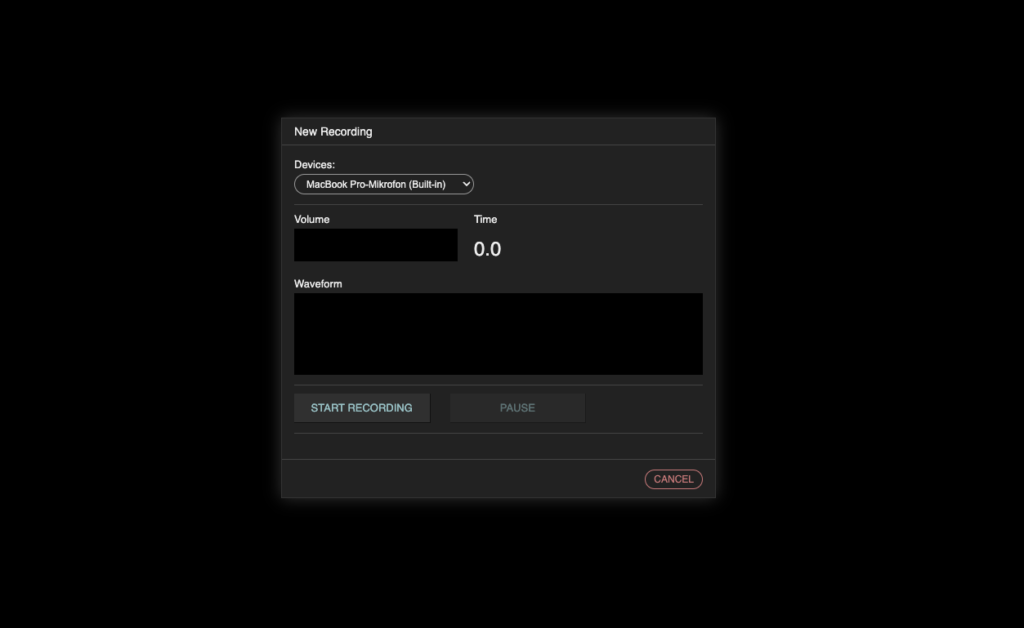
Abbildung 3: Aufnahme-Fenster von AudioMass nach Klick auf den roten „Record-Button“
Audio-Aufnahmetool („Recorder“)
Mit AudioMass ist es möglich, direkt im Browser beliebige Ton-Dateien aufzunehmen. Dazu wird nach Aufrufen des Tools unter www.audiomass.co ein Interface angeboten, das über den „Record“-Button (Roter Punkt) erreichbar ist. Hier können Nutzer:innen das jeweilige Eingabegerät auswählen („Devices“), das zu Aufnahme genutzt werden soll. Im Screenshot ist zu sehen, dass hier das eingebaute Mikrofon des Computers verwendet wird.
Nach einem Klick auf den Button „Start Recording“ startet die Audio-Aufnahme. Das Aufnahmefenster bleibt übrigens die ganze Aufnahmedauer geöffnet.
Soll die Audio-Aufnahme pausiert werden, besteht die Möglichkeit, den „Pause“ Button zu verwenden. Zur Beendigung der Audio-Aufnahme ist der Button „Finish Recording“ zu betätigen. Die aufgenommene Audio-Spur wird anschließend nach Klick auf den Button „Open Recording“ in das Audio-Schnittfenster übertragen. Das Aufnahmefenster wird dann geschlossen.
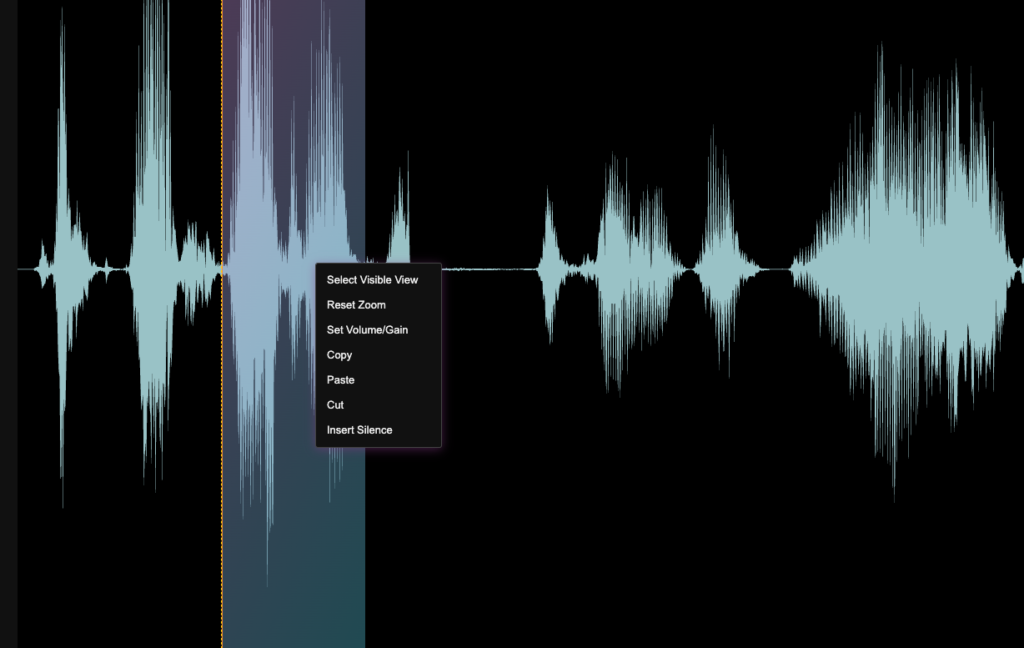
Abbildung 4: Kontextmenü in AudioMass zur Bearbeitung von Audio-Sequenzen
Audio-Schnittprogramm
AudioMass kann entweder dazu genutzt werden, zuvor mit dem Tool aufgenommene Ton-Aufnahmen zu bearbeiten oder gar andere Ton-Dateien (z.B. vom Computer hochgeladene) nachzubearbeiten. Dazu stehen zahlreiche Edit-Werkzeuge zur Verfügung.
Wird der Audio-Recorder genutzt und die Aufnahme direkt im Anschluss bearbeitet, taucht die Wellenform der Aufnahme im Editor auf (siehe Screenshot). Soll eine Datei vom Computer in das Audio-Schnittprogramm importiert werden, muss diese über den Menüpunkt „File“ > „Load from Computer“ eingefügt werden.
Im Editor-Fenster lässt sich die Tonspur dann bearbeiten. Es können Teile der Aufnahme ausgeschnitten, gelöscht oder auch hinzugefügt werden. Dazu kann mit der Maus die entsprechende Stelle der Tonspur markiert und anschließend über einen Klick auf die rechte Maustaste editiert werden. Hier stehen die Funktionen „Copy“ (Kopieren), „Paste“ (Einfügen), „Cut“ (Ausschneiden) und „Insert Silence“ (Stille einfügen) zur Verfügung.
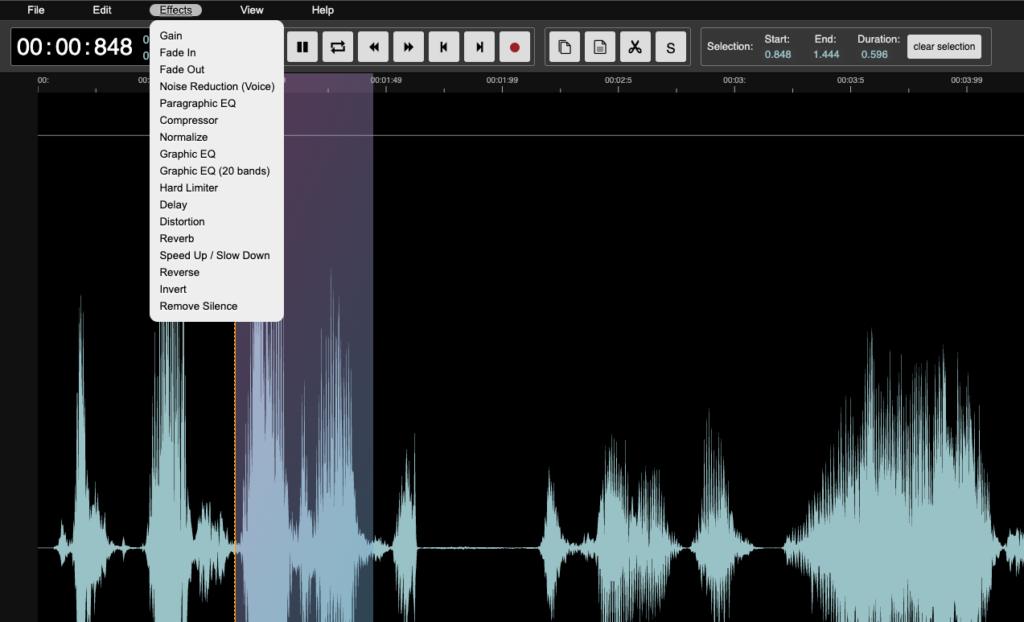
Abbildung 5: Verfügbare Effekt-Optionen in AudioMass zur Nachbearbeitung von Tonspuren
Audio-Effektprozessor
AudioMass bietet verschiedene Möglichkeiten, in Bearbeitung befindlichen Ton-Dateien zu effektieren. So können z.B. die Lautstärke einer Passage angepasst, Fade-in und Fade-out Effekte eingefügt, die Audio-Spur umgekehrt oder weitere Effekte appliziert werden.
Im Top-Menü befindet sich dazu der Reiter „Effects“. Hierüber können alle verfügbaren Effekte angesteuert und auf das aktive Ton-Dokument angewendet werden. Zu den wichtigsten Effekten zählen hier:
- Gain: Lautstärke-Einstellungen
- Compressor: Leise und laute Passagen in Ton-Aufnahmen in der Lautstärke aneinander angleichen
- Speed Up / Slow Down: Entfremdung der eigenen Stimme durch Änderung der Abspielgeschwindigkeit
- EQ / Equalizer: Bestimmte Frequenzbänder (z.B. Tiefen, Mitten oder Höhen) spezifisch in der Lautstärke anpassen
- Reverb: Hall-Effekte
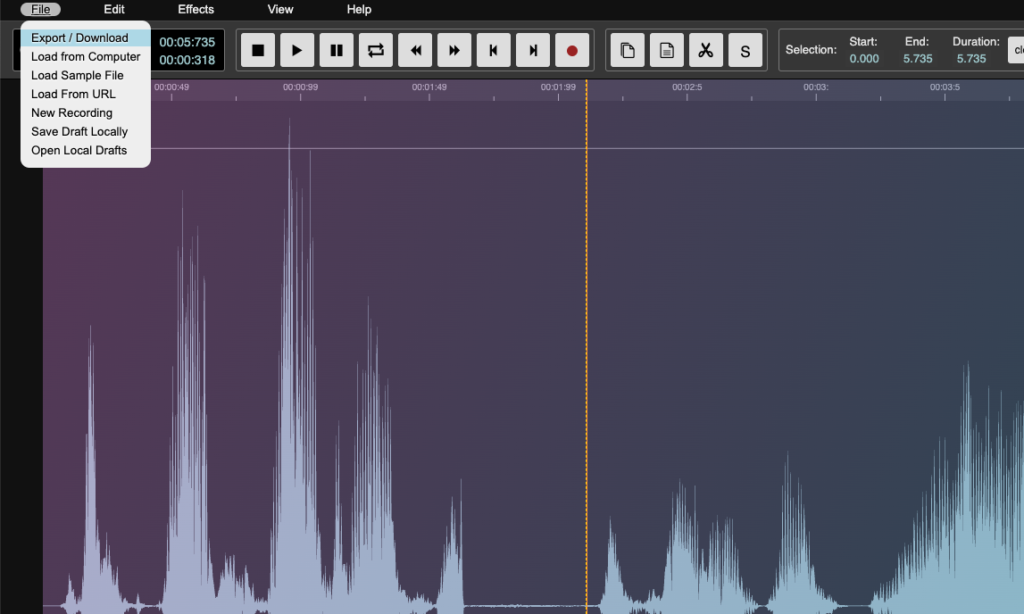
Abbildung 6: Exportieren von Audio-Spuren über den Reiter „File“ > „Export / Download“
Audio-Exporter
Bearbeitete Audio-Spuren bzw. -Aufnahmen können mit AudioMass als Dateien exportiert und auf dem eigenen Computer gespeichert werden. So können sie z.B. weiter verteilt oder für andere Medien-Produkte genutzt werden (z.B. als Tonspur für ein Lern-Video).
Dazu ist nach erfolgtem Schnitt und Bearbeitung im Reiter „File“ die Funktion „Export / Download“ verfügbar.
Im Export/Download-Fenster lässt sich der Titel der zu exportierenden Ton-Datei, das Format (MP3 oder WAV) sowie die Qualität festlegen. Außerdem kann eingestellt werden, ob die gesamte Tondatei exportiert werden soll, oder nur die aktuell getroffene Auswahl im Editor („Export whole file“ oder „Export Selection Only“).
Einsatzszenarien für die pädagogische Praxis
Video-Tutorials
Video 1: Einführung in das Tool „AudioMass“ (Video auf Englisch!)
Video 1: Zentrale Funktionen des Tools „AudioMass“ (Video auf Englisch!)
Ähnliche Apps
- Audacity
- Adobe Audition
- Vocaroo
- …
Ergänzende Ressourcen und Umsetzungsbeispiele
Beachtenswerte und kritische Punkte beim Einsatz
- Benutzung im Browser erfordert Online-Verbindung des aktuell genutzten Geräts
- Browserfenster schließen = Arbeit weg
Literaturangaben
Das hier sind nur Beispiele, damit hier überhaupt etwas steht…
- Staden, Christian (2023): E-Portfolios in der Ökonomischen Bildung. In: Brahm, Taiga; Wiepcke, Claudia (Hrsg.): Handbuch digitale Instrumente in der Ökonomischen Bildung. Wochenschau Verlag, Frankfurt a. M. S. 341 – 356.
- Howe, Falk; Sander, Michael; Staden, Christian (2023): Die aktuelle Ausbildungssituation im gewerblich-technischen Handwerk. Ausbildungsgestaltung – Kooperationen – Mediennutzung. In: Howe, Falk; Knutzen, Sönke (Hrsg.): Kompetenzwerkstatt – Handbücher für die Ausbildungsgestaltung. Online verfügbar: https://doi.org/10.26092/elib/1999
- Staden, Christian; Murmann, Lydia (2020): Sachzusammenhänge verstehen und in einer digitalen Lernumgebung aufbereiten – eine Kooperation zwischen Fach- und Mediendidaktik. In: Beißwenger, Michael; Bulizek, Björn; Gryl, Inga; Schacht, Florian: Digitale Innovationen und Kompetenzen in der Lehramtsausbildung, S. 369 – 378
Medienverwendungsnachweis
- Abbildung 1: Screenshot von Christian Staden (CC-BY-SA)
- Video 1: Video von YouTube eingebettet (Quelle: https://www.youtube.com/watch?v=S-fuHNU7Coc)
- Video 2: Video von YouTube eingebettet (Quelle: https://www.youtube.com/watch?v=orYwVeeXkEk)
Angaben zum Autor / zur Autorin
Christian Staden ist Dozent des Seminars „Medien in der beruflichen Aus- und Weiterbildung I“ an der Universität Bremen und hat im Rahmen der Seminararbeit diese Informationen zusammengetragen bzw. selbst erstellt.
Alle von Christian Staden erstellten Materialien sind unter der Lizenz CC-BY-SA-4.0 veröffentlicht.
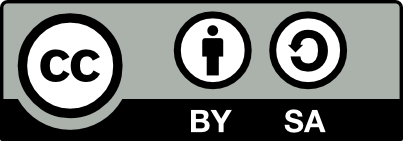
Kontaktdaten
Christian Staden
Universität Bremen
staden@uni-bremen.de